ถ่ายโอนเพลงจาก iPod ไปยังคอมพิวเตอร์อย่างรวดเร็วโดยไม่สูญเสียคุณภาพเสียง
ถ่ายโอนเพลงจาก iPod ไปยังคอมพิวเตอร์ ได้อย่างง่ายดาย และค้นพบความสุขในการเก็บรักษาเพลงโปรดของคุณอย่างปลอดภัย เป็นระเบียบ และพร้อมเล่นได้ทุกเมื่อ ผู้ใช้ iPod หลายคนยังคงใช้คอลเลกชันเพลงคลาสสิก แต่การซิงค์ผ่าน iTunes อาจมีข้อจำกัดและล้าสมัย ด้วยเครื่องมือที่ทันสมัยอย่าง imyPass iPhone Transfer ตอนนี้คุณสามารถย้ายเพลง อัลบั้ม และเพลย์ลิสต์ระหว่างอุปกรณ์ได้อย่างอิสระ โดยไม่มีข้อจำกัดในการซิงค์ และข้อมูลไม่สูญหาย คู่มือนี้จะแสดงวิธีที่ชาญฉลาดที่สุดในการสำรองข้อมูลและจัดการเพลง iPod ของคุณบนคอมพิวเตอร์ทุกเครื่องได้อย่างง่ายดาย
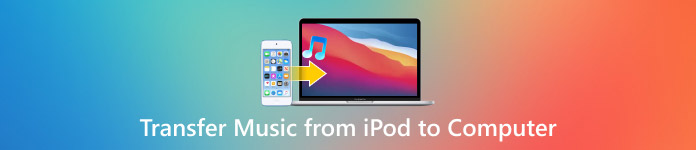
ในบทความนี้:
ส่วนที่ 1. ถ่ายโอนเพลงจาก iPod ไปยังคอมพิวเตอร์โดยไม่ใช้ iTunes
กับ การโอนย้าย iPhone ของ imyPassการถ่ายโอนเพลง อัลบั้ม และเพลย์ลิสต์จาก iPod ไปยังคอมพิวเตอร์ของคุณไม่เคยง่ายอย่างนี้มาก่อน โดยไม่ต้องใช้ iTunes iTunes ไม่อนุญาตให้คุณถ่ายโอนอัลบั้มและเพลย์ลิสต์ หนึ่งในประโยชน์มากมายของ imyPass iPhone Transfer คือช่วยให้คุณถ่ายโอน จัดระเบียบ และสำรองไฟล์สื่อของคุณได้ในไม่กี่คลิก ช่วยคุณสำรองข้อมูล iPod และช่วยล้างพื้นที่ใน iPod ของคุณ ช่วยสำรองข้อมูลเพลงบนแล็ปท็อปและช่วยล้างพื้นที่ใน iPod ของคุณ

ดาวน์โหลดมากกว่า 4,000,000+ ครั้ง
ถ่ายโอนเพลง อัลบั้ม และรายการเพลงจาก iPod ไปยังพีซีหรือ Mac โดยไม่ต้องใช้ iTunes
เคลื่อนย้ายเพลงอย่างรวดเร็วในขณะที่ยังคงคุณภาพและรายละเอียดของเสียงไว้
แก้ไขแท็ก สร้างรายการเล่น ลบเพลง หรือเล่นเพลงบนคอมพิวเตอร์ของคุณ
แปลงรูปแบบที่ไม่รองรับโดยอัตโนมัติเพื่อการเล่นที่ราบรื่น
ใช้งานได้กับ iPod, iPhone และ iPad
ดาวน์โหลดและติดตั้งเครื่องมือ
ดาวน์โหลดซอฟต์แวร์ที่เข้ากันได้กับระบบปฏิบัติการของคุณ (Windows หรือ Mac) เปิดซอฟต์แวร์ที่คุณดาวน์โหลดมา และเปิดตัวติดตั้งเพื่อแนะนำขั้นตอนการติดตั้ง
เปิดโปรแกรมและเชื่อมต่อ iPod ของคุณ
เริ่มต้นใช้งาน imyPass iPhone Transfer บนคอมพิวเตอร์ของคุณ iPod ควรเชื่อมต่อกับคอมพิวเตอร์ด้วยสาย USB เมื่อเชื่อมต่อแล้ว คุณจะสามารถดูข้อมูลเกี่ยวกับ iPod ได้ในอินเทอร์เฟซหลัก
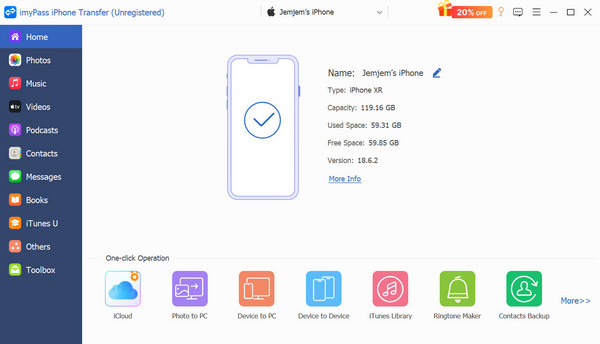
เข้าถึงส่วนดนตรี
บนแถบด้านข้าง คลิก ดนตรี เพื่อแสดงเพลง เพลย์ลิสต์ และไฟล์เสียงที่บันทึกไว้ใน iPod ของคุณ คุณสามารถฟังเพลง ตรวจสอบข้อมูลต่างๆ เช่น ขนาดและความยาว และจัดเรียงก่อนย้ายเพลงได้
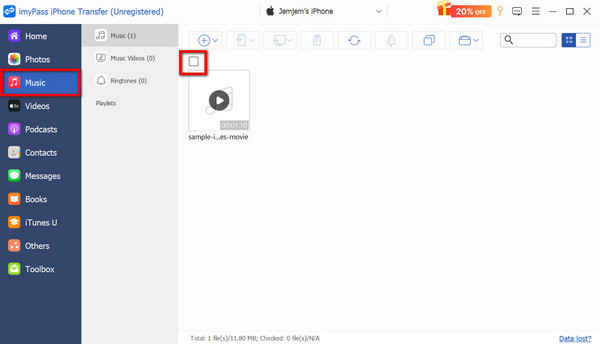
เลือกเพลงที่คุณต้องการย้าย
ทำเครื่องหมายในช่องถัดจากเพลงหรือเพลย์ลิสต์ที่คุณต้องการถ่ายโอน หากต้องการย้ายไฟล์หลายไฟล์ คุณสามารถเลือกไฟล์เหล่านั้นเพื่อถ่ายโอนแบบเป็นกลุ่มเพื่อเร่งกระบวนการได้
การถ่ายโอนเพลงไปยังคอมพิวเตอร์
ขึ้นอยู่กับอุปกรณ์ของคุณ คลิกที่ ส่งออกไปยังพีซี เลือกโฟลเดอร์บนคอมพิวเตอร์ของคุณสำหรับไฟล์เพลงที่ส่งออก การถ่ายโอนจะเริ่มต้นทันที และไฟล์เพลงทั้งหมดที่คุณเลือกจะถ่ายโอนจาก iPod ไปยังคอมพิวเตอร์ของคุณโดยไม่ต้องใช้ iTunes
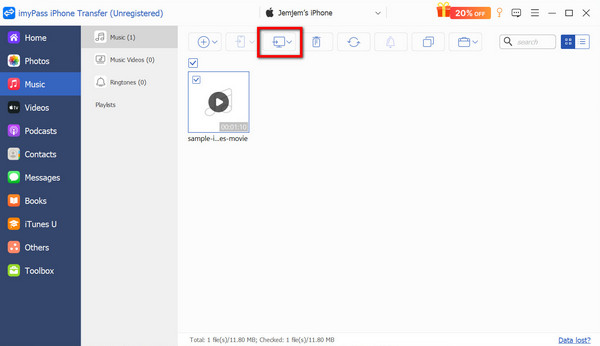
ส่วนที่ 2 ถ่ายโอนเพลงจาก iPod ไปยังคอมพิวเตอร์ด้วย iTunes
iTunes ยังคงเป็นวิธีอย่างเป็นทางการในการซิงค์และจัดการเพลง iPod ของคุณ iTunes ช่วยให้คุณคัดลอกคอลเลคชันเพลงไปยังคอมพิวเตอร์ได้โดยการซิงค์เพลงใน iPod ของคุณไปยังคลังเพลง iTunes เพลงทั้งหมดจะยังคงถูกจัดเก็บ จัดระเบียบ และเข้าถึงได้บนพีซีหรือ Mac ของคุณผ่านอินเทอร์เฟซ iTunes แต่หากต้องการเข้าถึงโดยตรง คุณจะต้องคัดลอกไฟล์ไปยังคอมพิวเตอร์ด้วยตนเอง
เชื่อมต่อ iPod ของคุณเข้ากับคอมพิวเตอร์โดยใช้สาย USB หากคุณมี iPod Touch คุณจะต้องแตะ เชื่อถือคอมพิวเตอร์เครื่องนี้ เพื่อให้สามารถเข้าถึงได้ iTunes จะเริ่มตรวจจับ iPod ของคุณ
ใน iTunes ให้กด อุปกรณ์ ปุ่มที่ด้านบน จากแถบด้านข้าง ไปที่ ดนตรีเลือกไลบรารีทั้งหมดของคุณ หรือเฉพาะเพลย์ลิสต์ อัลบั้ม หรือศิลปินที่ต้องการ จากนั้นกด Apply (ใช้) แล้ว iTunes จะใช้เวลาสักครู่ในการซิงค์เพลงของคุณ ซึ่งอาจใช้เวลาหลายนาที ขึ้นอยู่กับขนาดของไลบรารีของคุณ
คุณสามารถฟัง ตั้งค่าเพลย์ลิสต์ และสำรองข้อมูลไลบรารีทั้งหมดได้ คุณยังสามารถไปที่ ไฟล์ > ห้องสมุด > จัดระเบียบห้องสมุดและตรวจสอบ รวมไฟล์ เพื่อสร้างสำเนาเพิ่มเติมและบันทึกไว้ในเครื่องคอมพิวเตอร์ของคุณ
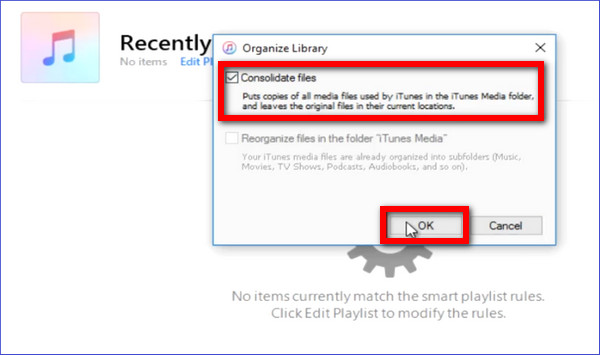
ข้อดี
- โซลูชั่นที่ปลอดภัยที่สุดที่จัดทำโดย Apple
- เพลง iPod จะถูกซิงค์ไปยังคลัง iTunes ของคุณ
- คุณสามารถถ่ายโอนข้อมูลไปยัง iPhone, iPad หรือคอมพิวเตอร์เครื่องใหม่ในอนาคต หรือแม้กระทั่ง เพลง AirDrop บน iPad เพื่อการแบ่งปันแบบไร้สายที่รวดเร็ว
ข้อเสีย
- ไม่สามารถส่งออกไฟล์เพลงไปยังโฟลเดอร์โดยตรงได้
- จำเป็นต้องติดตั้งและตั้งค่า iTunes
- อาจจะช้าลงหากมีไลบรารีขนาดใหญ่
ส่วนที่ 3 วิธีการเฉพาะสำหรับอุปกรณ์รุ่นเก่า
iPod รุ่นเก่าบางรุ่น เช่น iPod Classic, Nano หรือ iPod Touch รุ่นแรกๆ จะแสดงเป็นไดรฟ์แบบถอดได้เมื่อเชื่อมต่อกับคอมพิวเตอร์ คุณยังสามารถเข้าถึง iPod Classic หรือ iPod Touch เพื่อคัดลอกเพลงไปยังคอมพิวเตอร์โดยตรงได้โดยการปลดล็อกโฟลเดอร์ระบบ
เชื่อมต่อ iPod ของคุณเข้ากับคอมพิวเตอร์และเปิด iTunes เลือกอุปกรณ์ iPod ของคุณ และภายใต้ สรุป แท็บ ค้นหาตัวเลือก การใช้ดิสก์ และตรวจสอบว่ามีไฟล์นี้อยู่หรือไม่ วิธีนี้จะทำให้ iPod ของคุณแสดงเป็นไดรฟ์ใน Windows File Explorer หรือ Finder บน Mac ของคุณ
เพลงของคุณจะอยู่ในโฟลเดอร์ที่ซ่อนอยู่ ดังนั้นคุณต้องเข้าถึงการตั้งค่าเพื่อให้อุปกรณ์ของคุณสามารถดูรายการที่ซ่อนอยู่ได้:
• บน Windows ให้เปิด ไฟล์เอ็กซ์พลอเรอร์, แล้ว ดูแล้วแสดงและตรวจสอบ ของที่ซ่อนอยู่.
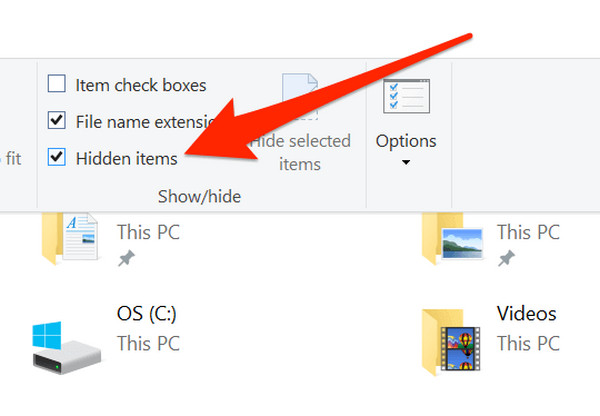
• บน Mac ให้เปิด Finder จากนั้น คำสั่ง + Shift +. (จุด) เพื่อแสดงไฟล์ที่ซ่อนอยู่
ไปที่ "พีซีเครื่องนี้" บนคอมพิวเตอร์ Windows หรือ "Finder" บน Mac แล้วเปิดไดรฟ์ iPod ของคุณ ค้นหาโฟลเดอร์ในไดรฟ์และเปิด:
• หน้าต่าง: iPod_Control > เพลง
• แม็ค : iPod/iPod_Control/เพลง

ภายใน คุณจะพบโฟลเดอร์หลายโฟลเดอร์ที่มีชื่อเช่น F00, F01 เป็นต้น โฟลเดอร์เหล่านี้มีไฟล์เพลงของคุณอยู่ แม้ว่าชื่อของโฟลเดอร์อาจดูสุ่มก็ตาม
เลือกโฟลเดอร์ทั้งหมดและคัดลอกไปยังตำแหน่งที่ต้องการในคอมพิวเตอร์ของคุณ ตอนนี้คุณมีข้อมูลสำรองเพลง iPod ของคุณแล้ว
เมื่อระบบตั้งชื่อไฟล์แล้ว คุณจะต้องนำเข้าโฟลเดอร์ที่คัดลอกไปยัง iTunes หรือซอฟต์แวร์จัดการเพลงใดๆ เพื่อค้นหาชื่อที่อ่านได้และรายละเอียดอัลบั้ม เปิด iTunes แล้วคลิก ไฟล์ > เพิ่มไฟล์ลงในไลบรารี เพื่อนำเข้าโฟลเดอร์ที่คัดลอกมาจาก iPod

ข้อดี
- ใช้งานได้โดยไม่ต้องซิงค์กับ iTunes
- iPod รุ่นเก่าสามารถกู้คืนและสำรองข้อมูลได้แม้ว่าคุณจะ ลืมรหัสผ่าน iPodให้คุณเข้าถึงและบันทึกเพลงของคุณได้อย่างปลอดภัย..
- ใช้งานได้บน Windows และ macOS
ข้อเสีย
- จนกว่าจะนำเข้าสู่ iTunes ชื่อไฟล์จะสับสน
- จำเป็นต้องคัดลอกด้วยตนเองและเข้าถึงไฟล์ที่ซ่อนไว้
บทสรุป
ในโพสต์นี้คุณได้เรียนรู้วิธีการ ย้ายเพลงจาก iPod ไปยังคอมพิวเตอร์ โดยใช้ทั้งวิธีการแบบสมัยใหม่และแบบดั้งเดิม ในกรณีใดๆ คุณสามารถเลือกสิ่งที่คุณคิดว่าเป็นตัวเลือกที่ง่ายที่สุด เช่น การโอนย้าย iPhone ของ imyPassหรือจะเลือกใช้วิธีการซิงค์อย่างเป็นทางการอย่าง iTunes ก็ได้ เพราะทั้งสองวิธีนี้จะช่วยให้มั่นใจว่าเพลงของคุณปลอดภัยและเข้าถึงได้ คุณสามารถดึงเพลง จัดเรียงเพลย์ลิสต์ใหม่ และเล่นเพลงได้อย่างต่อเนื่องบนอุปกรณ์ทุกเครื่องของคุณ
โซลูชั่นสุดฮอต
-
การถ่ายโอนข้อมูล
-
กู้ข้อมูล
-
ปลดล็อก iOS
-
เคล็ดลับ iOS

